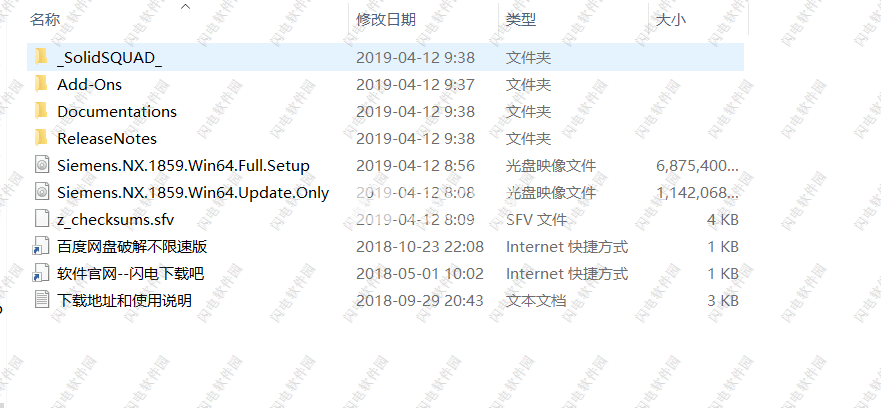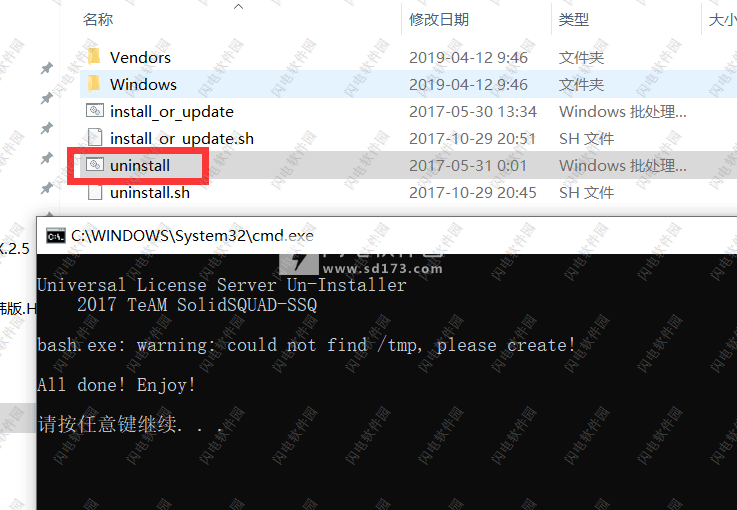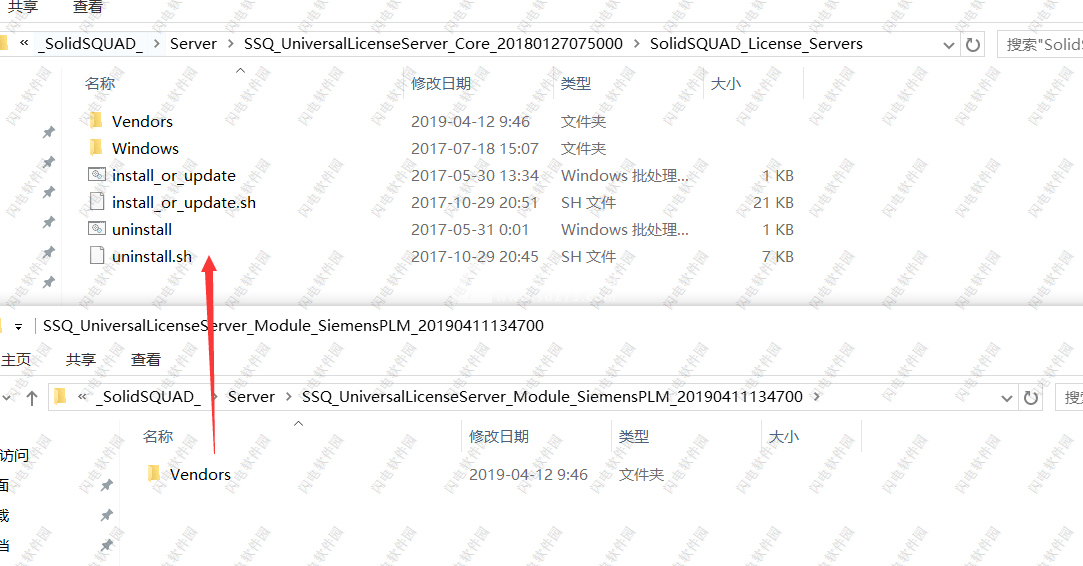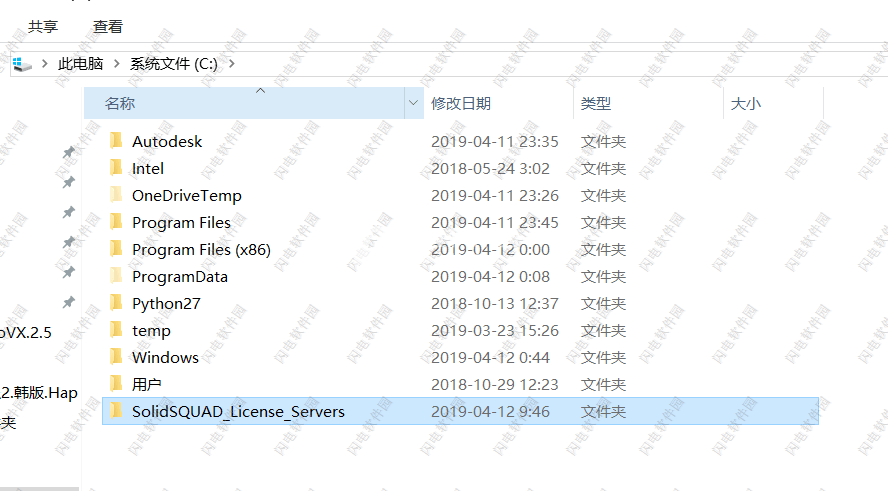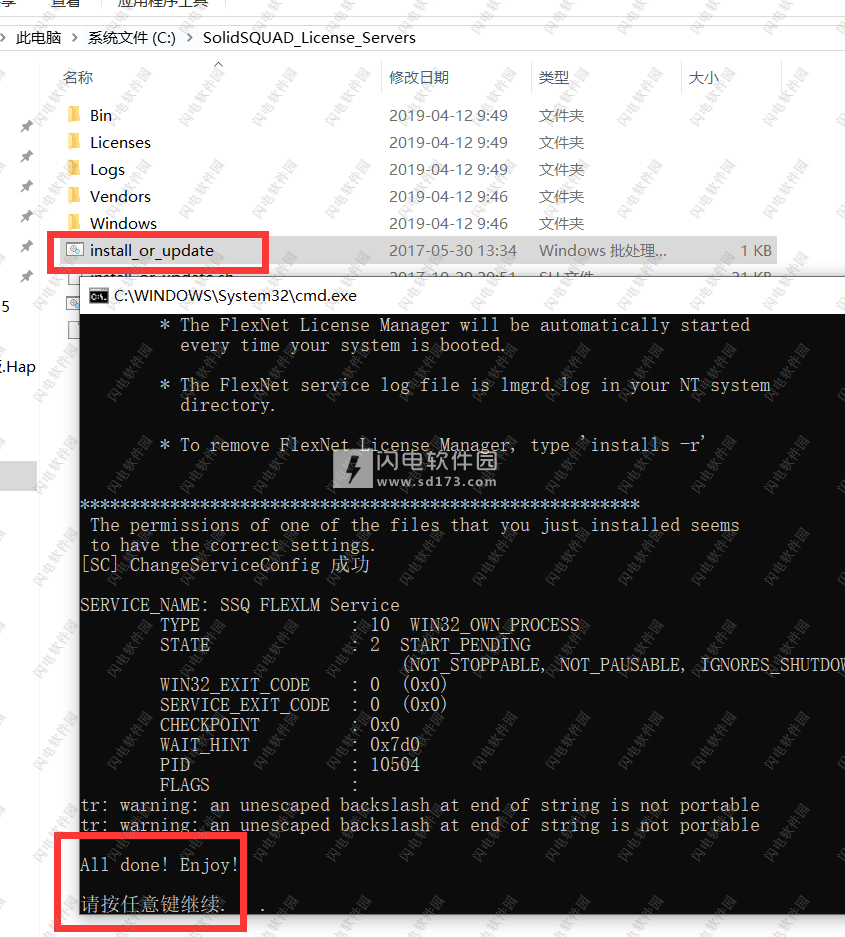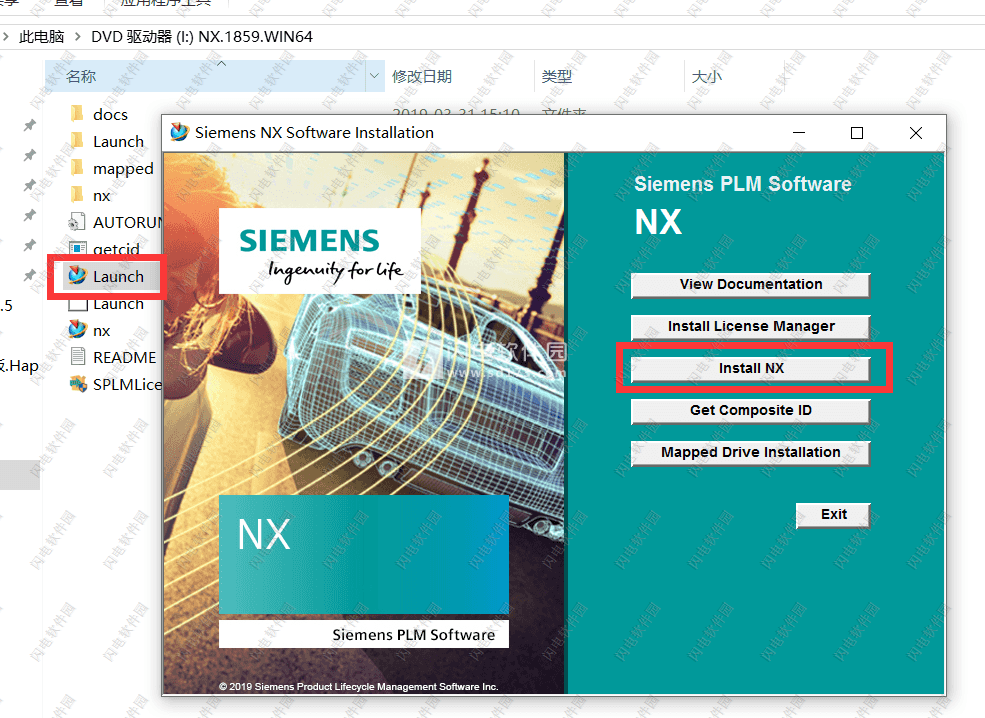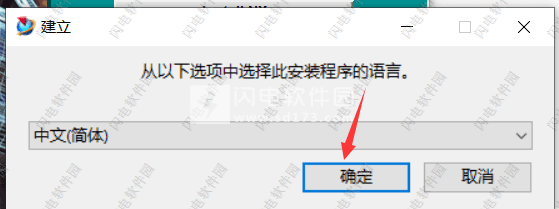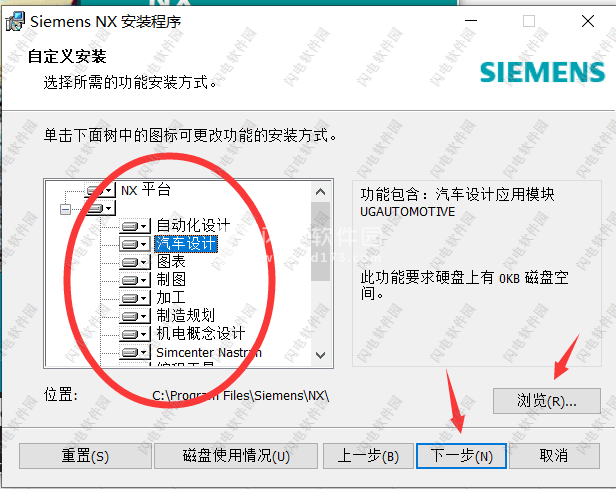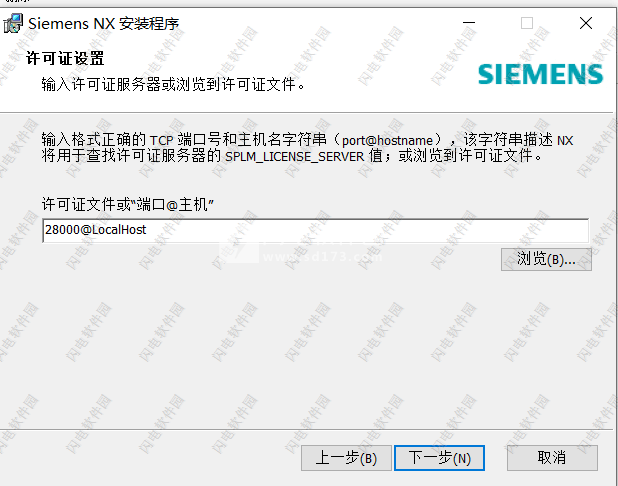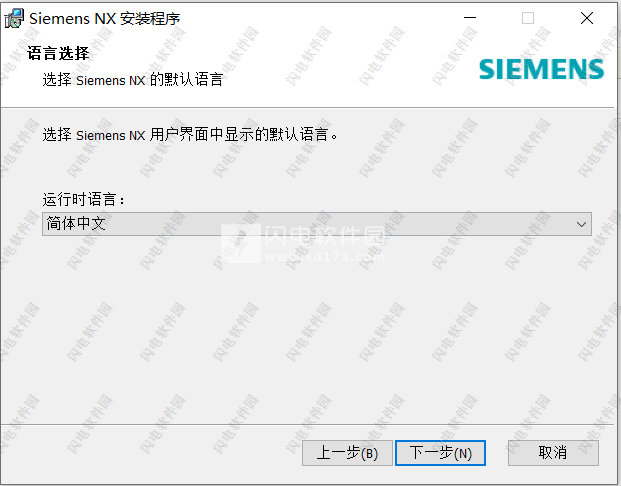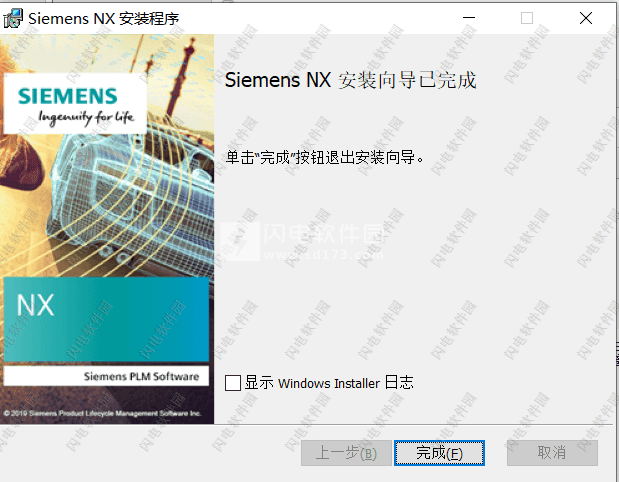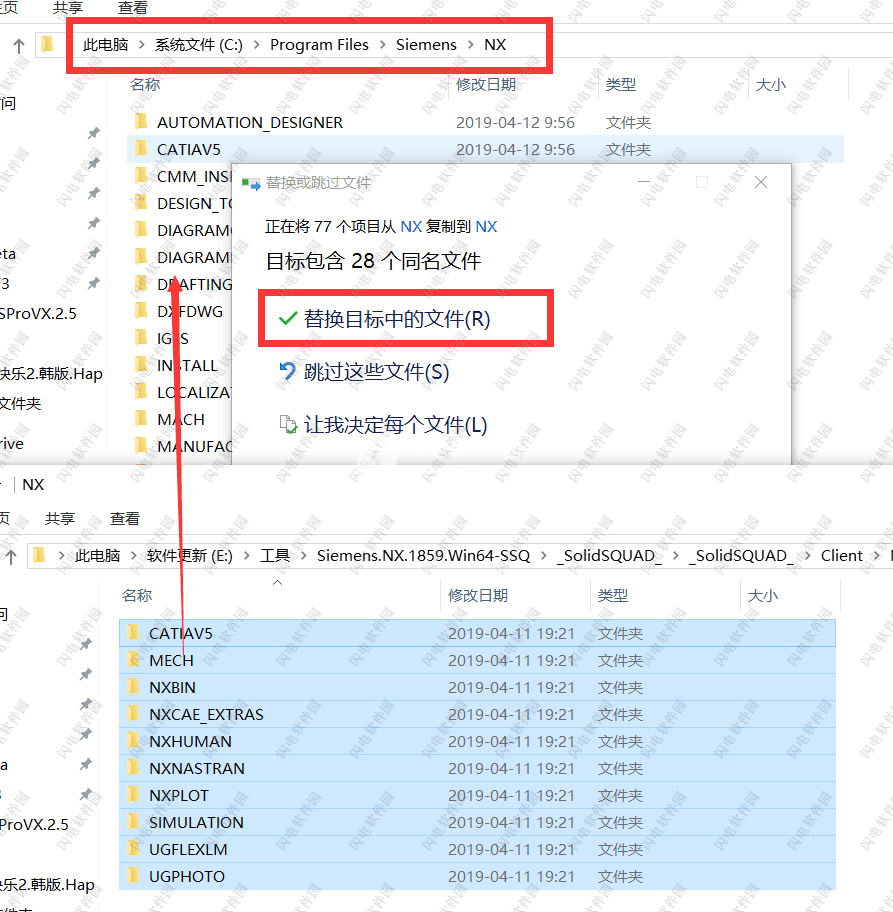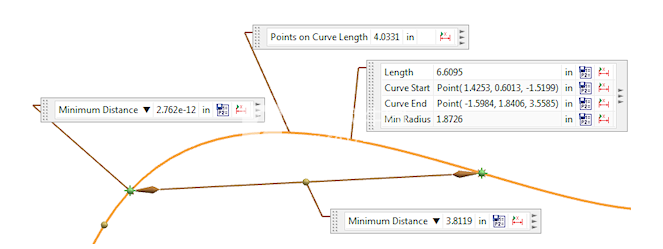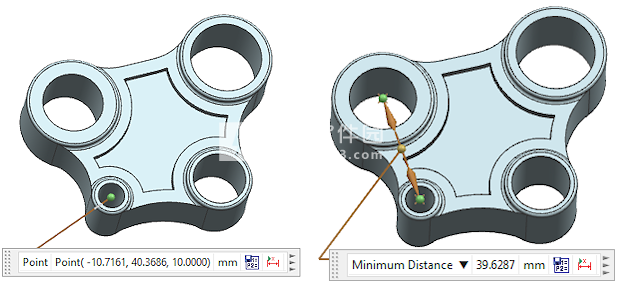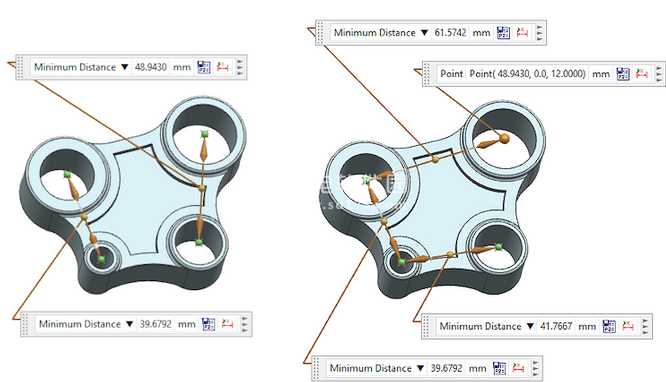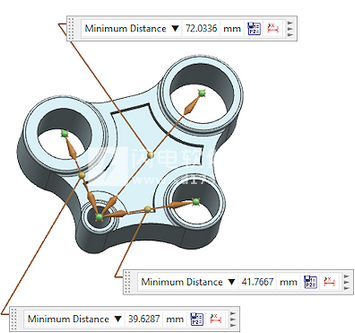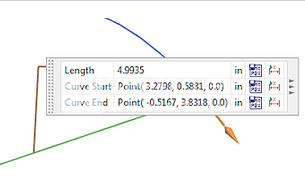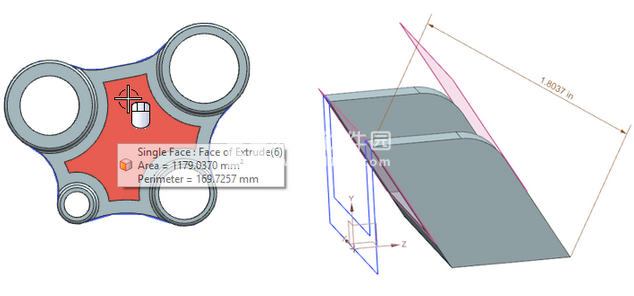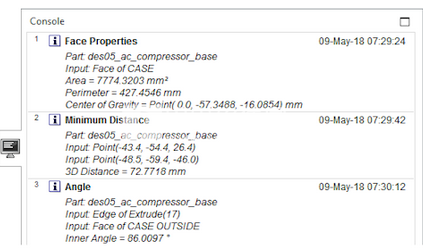Siemens NX 1859破解版是一款由西门子公司推出的最新版本的NX软件,这款软件旨在帮助用户提供完善的进行产品工程解决方案。使用可在整个产品设计和加工过程中带来强大的数字化造型和验证手段。并且 NX针对用户的虚拟产品设计和工艺设计的需求,提供经过实践验
Siemens NX 1859破解版是一款由西门子公司推出的最新版本的NX软件,这款软件旨在帮助用户提供完善的进行产品工程解决方案。使用可在整个产品设计和加工过程中带来强大的数字化造型和验证手段。并且 NX针对用户的虚拟产品设计和工艺设计的需求,提供经过实践验证的可靠解决方案。NX可轻松实现各种复杂实体及造型的建构。完美融合了线框,表面,实体,参数和直接建模等多样功能,全新的流程,灵活的兼容性,让它始终占据优势。完美加速从设计到制造的整个流程,更加强大的自动化流程,让你的目标得以更快速的实现,并且是完美兼具质量和速度,你的设计意图可以真实的展现在你的眼前,NX正在持续的更新和改善,新版本带来全新的功能,改善的性能和质量,能够让大家在协作管理环境中工作时提高产品开发和制造的效率。并通过更轻松地采用和部署最新功能和改进以保持行业趋势的最前沿。更高效的完成你的工作,增强了建模的哥哥方面,并可使用3D注释和基于模型的定义方法来传达设计意图,可对PMI进行快速比较,并且新的减法和增材制造功能将使您能够改变零件的制造方式。具体的功能,大家可以在本站下载安装体验,含升级包和破解文件,亲测可完美破解激活软件,不知道怎么安装破解的朋友可以参考小编带来的教程!

安装破解教程
1、在本站下载并解压,如图所示,我们得到以下内容,安装镜像和升级镜像,其中SolidSQUAD破解文件夹内含授权激活工具
2、对于之前安装了本站提供的1847-1851-1855版本的朋友,我们可以直接加载升级镜像进行安装,但是对于要全新的安装的朋友,首先要做的是卸载就软件,如图所示,运行uninstall.bat进行完整卸载,点击任意键继续
3、我们主要介绍全新安装激活的方法,安装之前要配置激活工具,解压_SolidSQUAD_.rar,进入_SolidSQUAD_\Server目录,将SSQ_UniversalLicenseServer_Module_SiemensPLM_20190411134700.rar内的Vendors文件夹复制替换到SSQ_UniversalLicenseServer_Core_20180127075000\SolidSQUAD_License_Servers内,如图所示
4、然后我们将替换好的SolidSQUAD_License_Servers复制到一个安全的不会被删除目录,小编这里复制到c盘根目录
5、现在我们来安装授权服务器,如图所示,以管理员身份运行install_or_update.bat,提示完成后点击任意键继续
6、以上操作完成后,准别安装软件啦,首先加载镜像包Siemens.NX.1859.Win64.Full.Setup.iso,双击launch.exe运行安装,如图所示,点install nx安装软件
7、这里毫无疑问是选择中文啦,点确定
8、如图所示,选择软件安装功能组件,点击浏览选择软件安装路径,软件比较大。点下一步
9、如图所示,这里默认端口27800@localhost,点击下一步
10、选择中文界面
11、软件安装时间比较久,大家耐心等待,如图所示,安装完成
12、不要运行软件,如图所示,将SolidSQUAD_\_SolidSQUAD_\Client\NX内的文件复制到安装目录中,点击替换目标中的文件
默认:C:\Program Files\Siemens\NX
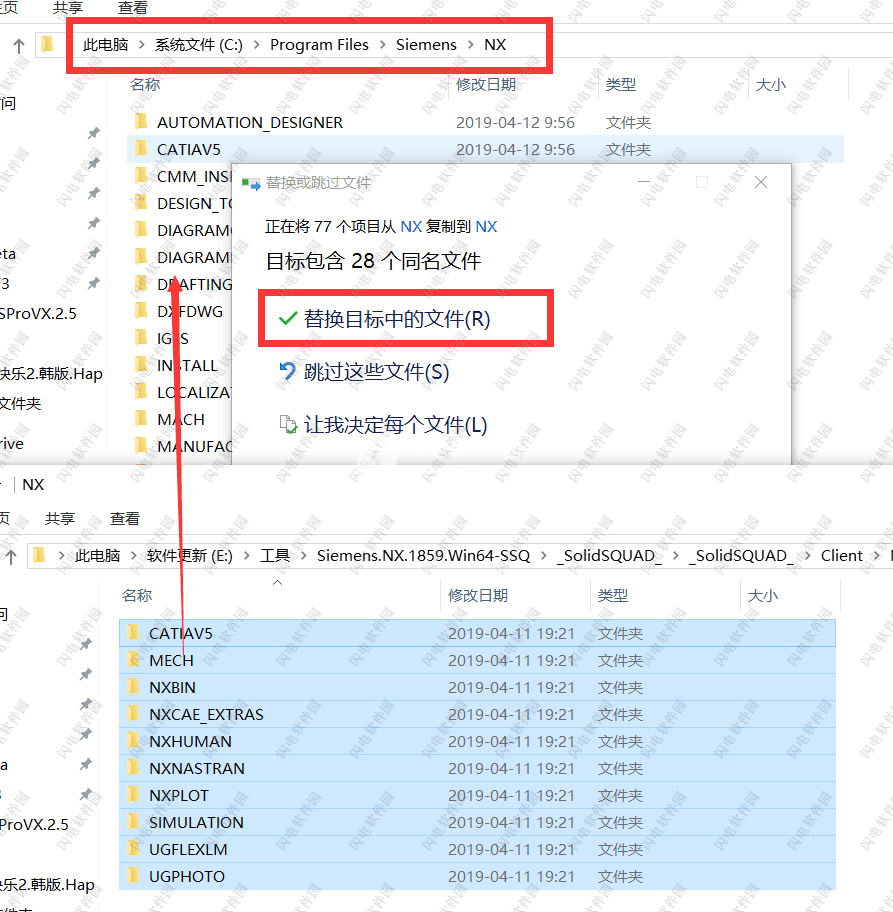
13、最后我们还需要重启电脑,运行就是中文破解版了
软件特色
一、设计
1、在设计环境中,我们对建模的各个方面进行了增强,包括传统建模和Convergent Modeling™软件,以及核心功能,如可视化和用户交互。
2、随着越来越多地使用3D注释和基于模型的定义方法来传达设计意图,我们很高兴推出用于比较PMI的新功能,这将使您更容易跟踪定义模型的注释的更改。此外,我们还推出了新的技术数据包(TDP)解决方案,使您可以更轻松地与客户和供应商共享信息,从而改善协作和供应商的数据交换。
3、我们使用新工具增强了我们在NX 12.0.2中引入的嵌入式虚拟现实(VR)应用程序,以便为您提供更高级别的设计交互。使用我们的嵌入式VR工具,您可以将数字双胞胎变为现实。
二、制造业
NX中新的减法和增材制造功能将使您能够改变零件的制造方式。增强了CNC编程自动化,新的高速加工方法和先进的自动化生产机器人技术,可帮助您更快地交付更高质量的零件。此外,还增加了对增材制造的改进,以帮助您更轻松地设置构建托盘和设计关键支撑结构,并提供比以往更多的控制。
三、Simcenter 3D
Simcenter 3D是一个统一,可扩展,开放,可扩展的3D模拟环境。在此版本的Simcenter 3D中,我们引入了新的尖端仿真功能,与更广泛的Simcenter产品组合的更强连接,以及扩展的集成多学科环境,以涵盖扩展的仿真解决方案。亮点包括用于生成设计的新的和增强的模拟解决方案以及增材制造过程的模拟 - 使Simcenter 3D能够模拟当今未来的工程和制造过程。此外,Simcenter 3D的仿真足迹已经扩展到涵盖传输仿真等新解决方案,可以将整个传输仿真过程时间缩短80%。此版本还包括通过Simcenter 3D与更广泛的Simcenter产品系列(如STAR-CCM +)之间的协同作用与数字线程建立新的联系,用于航空声学和航空振动声学分析。通过在NX中基于新Convergent Modeling™功能的附加增强功能,您还可以执行会聚体的直接网格划分,以简化分析扫描或优化数据的过程。总体而言,Simcenter 3D可帮助工程师推动创新,并减少预测产品性能所需的工作量,成本和时间。
软件功能
1、NX for DesignNX
设计是业界无比强大、灵活而又颇具创新性的产品开发解决方案,其特性、性能和功能都有助您以前所未有的速度将产品推向市场。
2、NX for Manufacturing
利用一个集成式软件系统实现零件制造的数字化转型,以便能够对 CNC 机床进行编程,控制机器人单元,驱动 3D 打印机以及监控产品质量。
3、SyncroFIT可
Syncrofit使公司能够有效地创作,验证和传达复杂装配的连接要求,并强调紧固结构。 Syncrofit是业界领先的经过生产验证的CAD集成商业解决方案,用于管理复杂航空航天和汽车装配结构的接头,帮助制造商有效地满足严格的时间表和成本目标,同时提高最终产品的整体质量。
4、FibersimA
复合材料零件的数字双胞胎,可以在整个企业中使用
5、Mastertrim
支持整个座椅装饰工程流程
6、Catchbook
Catchbook 是一款简单易用的绘图应用程序,它可以帮助您进行精确的绘画和描摹。 它以全球领先的工业制图引擎为基础构建,而且专为在平板电脑和智能手机上使用而设计。 Catchbook 不但为您提供无可比拟的精密度和准确度,而且摒弃了其他专业设计应用程序上的所有复杂菜单和命令。 甚至可以将 Catchbook 数据导入到 NX 中使用。
7、生成设计
生成设计过程是工程师可以采用的过程,可以根据满足设计约束条件快速开发新产品。这是一个迭代过程,可以产生快速的结果,工程师可以通过约束变化来优化,以缩小最佳设计以满足要求。
8、建模技术平台
通过交替使用极为高效的建模方法来加速创新 - 从直观的实体和曲面建模到参数化和直接建模,还有小平面建模
使用帮助
测量
使用“测量”命令分析模型并为所选对象创建测量值。您可以控制软件处理所选对象的方式,并过滤可用的测量值,以仅显示所需的测量值。
根据您的选择,软件会推断您可能感兴趣的测量值并将其显示在图形窗口中。
您可以控制软件处理所选对象的方式,并过滤可用的测量值,以仅显示所需的测量值。
您可以在一个度量要素中进行多次测量。
例
您可以选择两个面,并将角度和距离测量作为单个特征,而不是单独的距离和角度测量特征。
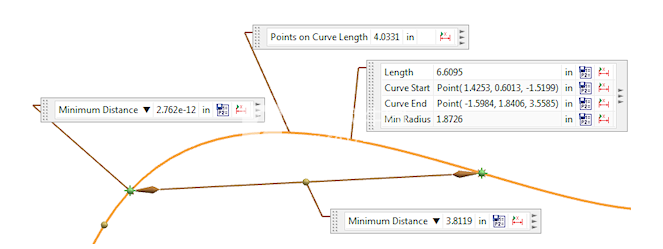
创建测量后,可以将它们关联以供下游使用,将其显示为注释,或将测量结果发送到控制台选项卡或信息窗口。
1、动态创建测量
测量结果基于以下组合显示:
您选择的对象。
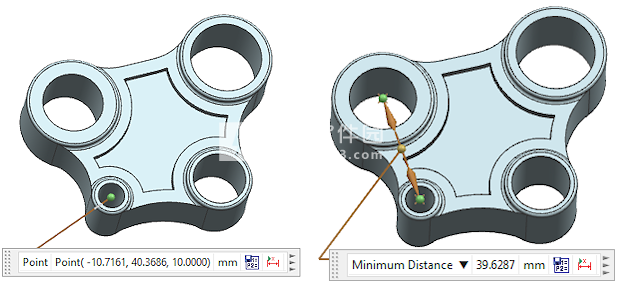
选择了一点 数字。选择了两点
 Siemens NX 1859 中文破解版 含破解文件+图文教程
Siemens NX 1859 中文破解版 含破解文件+图文教程
 Siemens NX 1859 中文破解版 含破解文件+图文教程
Siemens NX 1859 中文破解版 含破解文件+图文教程